Microsoft Edge를 시작하면 시작 페이지에 "다음 위치"가 표시됩니다. 웹 주소를 입력하거나 Edge의 기본 검색 엔진을 사용하여 웹을 검색 할 수있는 검색 상자 주소 표시 줄을 표시 할 회색 영역을 클릭하여 표시 할 수 있지만 새로 여는 모든 탭 페이지의 경우에도 마찬가지입니다. Microsoft Edge가 항상 "다음 위치"검색 상자 대신 새 탭 페이지 에 주소 표시 줄을 표시 하도록하기 위해이 게시물에서는 레지스트리 편집에 대해 설명합니다.
Edge에 주소 표시 줄이 없습니다.
Chrome 및 Firefox와 같은 주요 웹 브라우저는 브라우저의 클라이언트 영역에있는 검색 상자와 함께 모든 페이지에서 기본적으로 주소 표시 줄이 활성화되어 있습니다. Edge에서 공간을 수동으로 클릭하여 활성화하지 않으면 주소 표시 줄이 시작 페이지 및 새 탭 페이지에 표시되지 않습니다.

이것은 적어도 데스크탑 사용자의 관점에서 볼 때 불편하고 일관성이없는 UX입니다. 일부 사이트가 열린 기존 페이지에서 빈 새 탭 페이지로 전환 할 때 주소 표시 줄을 찾을 가능성이 높기 때문에 아직 존재하지 않습니다.
그리고 새 탭 페이지에서 Alt + D를 누르면 아무 곳이나 이동할 수 없으며 주소 표시 줄이 표시되지 않습니다. 이 키보드 단축키는 많은 사람들이 주소 표시 줄, 다양한 브라우저 및 파일 탐색기에서 활성 초점을 설정하는 데 사용됩니다.
새 탭 및 시작 페이지 상단에 주소 표시 줄 표시
우리 중 많은 사람들이 다양한 브라우저를 사용하여 웹 검색을 수행하기 위해“주소 표시 줄”에 익숙해 졌을 것입니다. 다음 레지스트리 편집을 사용하면 새 탭을 열거 나 Microsoft Edge를 시작할 때 검색 상자 대신 주소 표시 줄을 항상 표시 할 수 있습니다.
1. 레지스트리 편집기 (regedit.exe)를 시작하고 다음 위치로 이동하십시오.
HKEY_CURRENT_USER \ Software \ Classes \ Local Settings \ Software \ Microsoft \ Windows \ CurrentVersion \ AppContainer \ Storage \ microsoft.microsoftedge_8wekyb3d8bbwe \ MicrosoftEdge \ ServiceUI
관련 : RegJump를 사용하여 레지스트리 경로로 빠르게 이동
2. 다음 DWORD 값을 만들고 각 DWORD 값에 대해 데이터를 1로 설정하십시오.
- StartPageAddressBarPinned
- NewTabPageAddressBarPinned
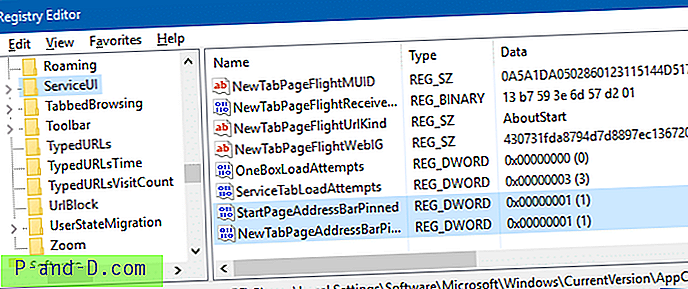
3. 레지스트리 편집기를 종료하십시오.
그게 다야. 다음은 Edge의 모습입니다.
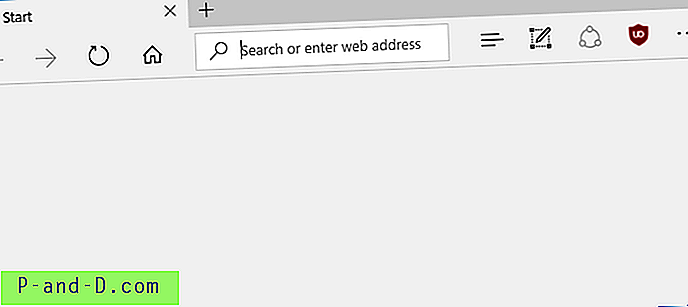
주소 표시 줄이 나타나면 (웹 검색을 수행 할 수있는 위치)“다음 위치는 어디입니까?” 검색 창이 사라집니다. 한 번에 둘 다 표시 할 수 없습니다. 다른 모든 웹 브라우저에서와 같이 주소 표시 줄을 사용하여 웹 검색을 수행 할 수 있습니다.
레지스트리 파일 (.REG)을 사용하여 자동화
edge-show-address-bar.reg (Zip)를 다운로드하여 위의 레지스트리 편집을 자동화하십시오. zip 파일은 기본 설정으로 되돌리려는 경우“실행 취소”파일도 포함합니다.
REG 파일의 내용
자신이 만든 REG 파일의 내용은 다음과 같습니다.
Windows Registry Editor Version 5.00 [HKEY_CURRENT_USER\Software\Classes\Local Settings\Software\Microsoft\Windows\CurrentVersion\AppContainer\Storage\microsoft.microsoftedge_8wekyb3d8bbwe\MicrosoftEdge\ServiceUI] "StartPageAddressBarPinned"=dword:00000001 "NewTabPageAddressBarPinned"=dword:00000001 레지스트리 설정을 적용한 후 더 이상 주소 표시 줄을 표시하기 위해 빈 주소 표시 줄 슬롯을 클릭 할 필요가 없습니다.
이 레지스트리 편집은 Windows 10 버전 1607 이상에서 작동합니다. 버전 1607은 코드 명 "Redstone"인 Anniversary Update로 알려져 있습니다.
Redstone 2의 탭 그룹화 및 탭 미리보기 창 또는 크리에이터 업데이트 빌드와 같은 다른 새로운 Microsoft Edge 기능을 확인할 수도 있습니다.
이러한 새로운 레지스트리 편집 및 기능을 통해 Edge를 선호하고 기본 브라우저로 만들도록 설득하는 데 몇 단계 더 가까이 다가 갈 수 있습니다. 그러나 우리는 아직 없습니다. 크리에이터 업데이트가 제공하는 다른 놀라움을 기다립니다.




